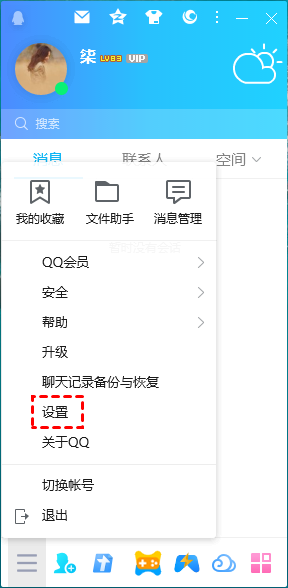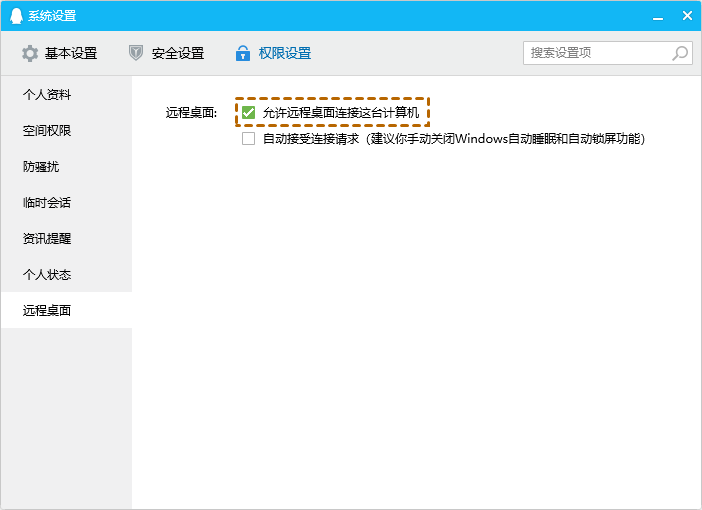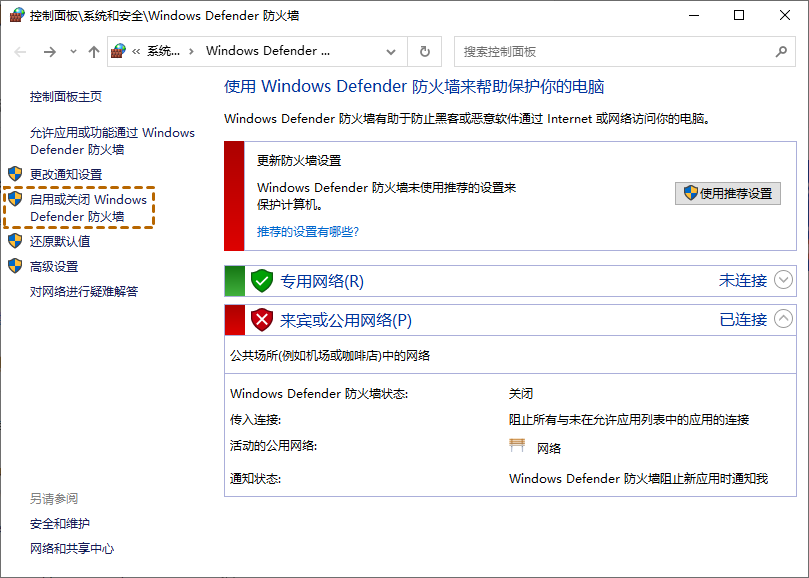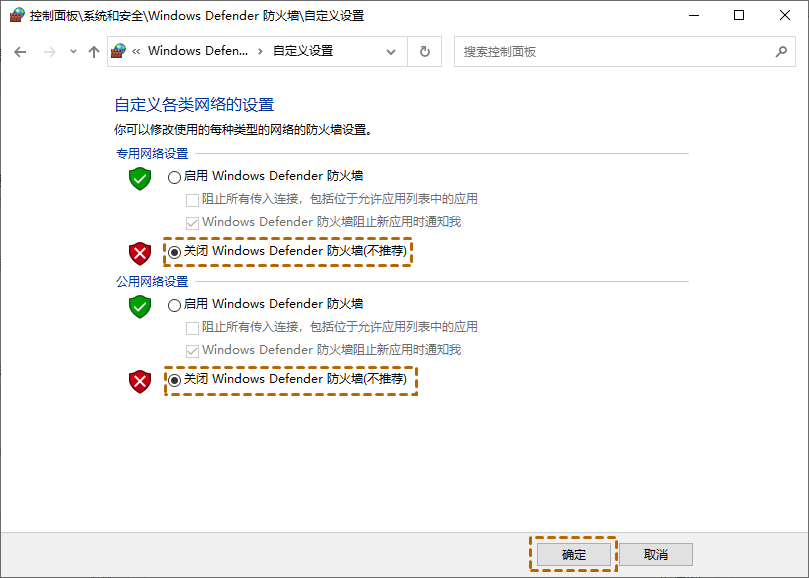QQ无法远程协助是怎么回事?
QQ无法远程协助不知道怎么解决?别担心,本文将为大家提供多种QQ无法远程协助的解决方法。
QQ无法远程协助怎么解决?
QQ作为常用的聊天软件除了通讯功能外,还提供了远程协助功能。然而,有时候用户却会遇到QQ无法远程协助的情况。那么,QQ不能远程协助是怎么回事呢?QQ无法远程协助的原因:QQ版本过低、防火墙阻止QQ进行远程连接、QQ未开启远程协助功能。接下来,我们将提供相应的解决方法,帮助您快速的实现QQ远程协助。
方法1.开启远程功能
当QQ无法远程协助时,往往是由于未开启远程桌面功能所致。您可以在QQ的设置中心启用远程桌面功能,然后便可方便地利用QQ进行远程协助。开启远程桌面步骤如下:
步骤1. 首先,在您的被控端电脑上启动QQ应用,然后点击主界面左下角的“主菜单”,接着选择“设置”选项。
步骤2. 弹出的系统属性窗口中,依次点击“权限设置”和“远程桌面”选项,然后勾选“允许远程桌面连接这台计算机”,以启用您的远程桌面功能。
方法2.关闭防火墙
QQ无法远程协助还有一种原因,就是被Windows防火墙拦截了连接。解决方法是暂时关闭防火墙,以便顺利进行远程控制。
步骤1. 打开电脑搜索框,输入“Windows Defender 防火墙”,并点击打开。接着,在左侧菜单中选择“启用或关闭Windows Defender 防火墙”选项。
步骤2. 勾选“关闭Windows Defender 防火墙”,随后点击“确定”即可。
方法3.远程控制软件
尽管QQ提供了远程协助功能,但它毕竟并非专注于远程控制的软件,其远程功能相对有所不足。因此,我们向大家介绍一款名为AnyViewer的专业远程控制软件,您可以使用它替代QQ远程协助。
AnyViewer具有更为强大和全面的远程控制功能,使您能够更加便捷地远程管理和协助他人的电脑。与QQ相比,AnyViewer提供了更多定制化的选项,如远程文件传输、隐私屏、多屏切换等功能,使远程操作更加灵活多样。
步骤1. 打开AnyViewer下载中心安装并启用软件,然后注册一个账号并登录。
步骤2. 在两台电脑上使用同一个AnyViewer账号进行登录。一旦您在两台电脑上使用相同的AnyViewer账号登录,软件将会自动将您的两台电脑关联到同一个账号上。
步骤3. 在控制端点击“设备”选项,然后选择您想要远程控制的目标电脑,再点击“一键控制”按钮即可远程连接电脑。
总结
以上就是QQ无法远程协助的全部内容,希望对您有所帮助。如果您使用QQ远程控制电脑时,遇到无法解决的问题,或许可以考虑尝试一下AnyViewer远程控制软件。AnyViewer提供了一种便捷的方式来远程访问和控制电脑,无论是在办公环境还是在家庭使用中,都能够为您提供高效的远程支持。